Blog
W panelu administracyjnym wybierz Marketing => Blog
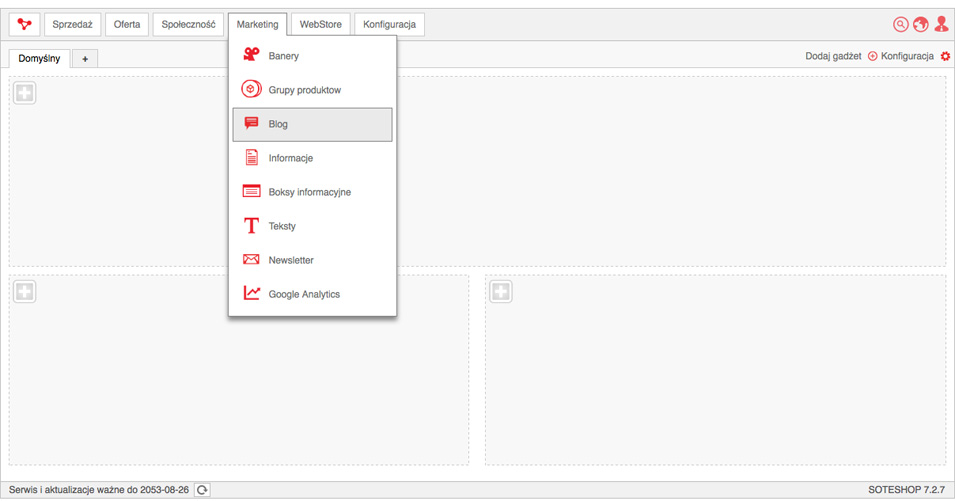
Dodanie wpisu blog
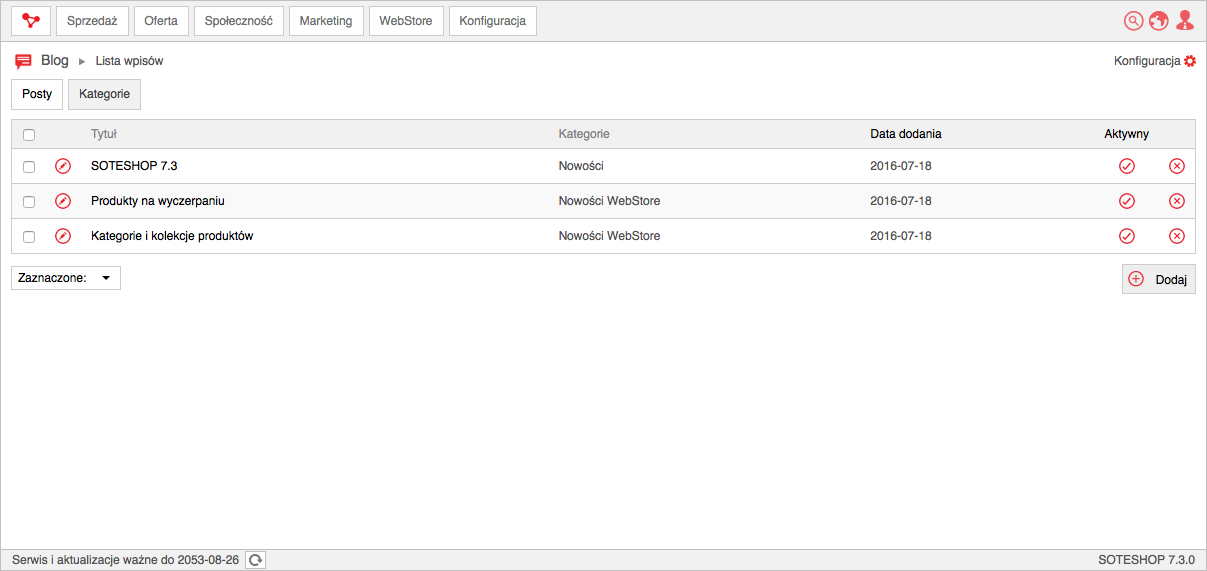
- Naciśnij przycisk Dodaj,
- Wpisz Tytuł,
- Zaznacz Aktywny,
- Zaznacz Kategorie,
- Wpisz Treść postu,
- Wpisz Skrócona wersja postu,
- Wpisz Link alternatywny,
- Załaduj Zdjęcie postu,
- Naciśnij przycisk Zapisz.
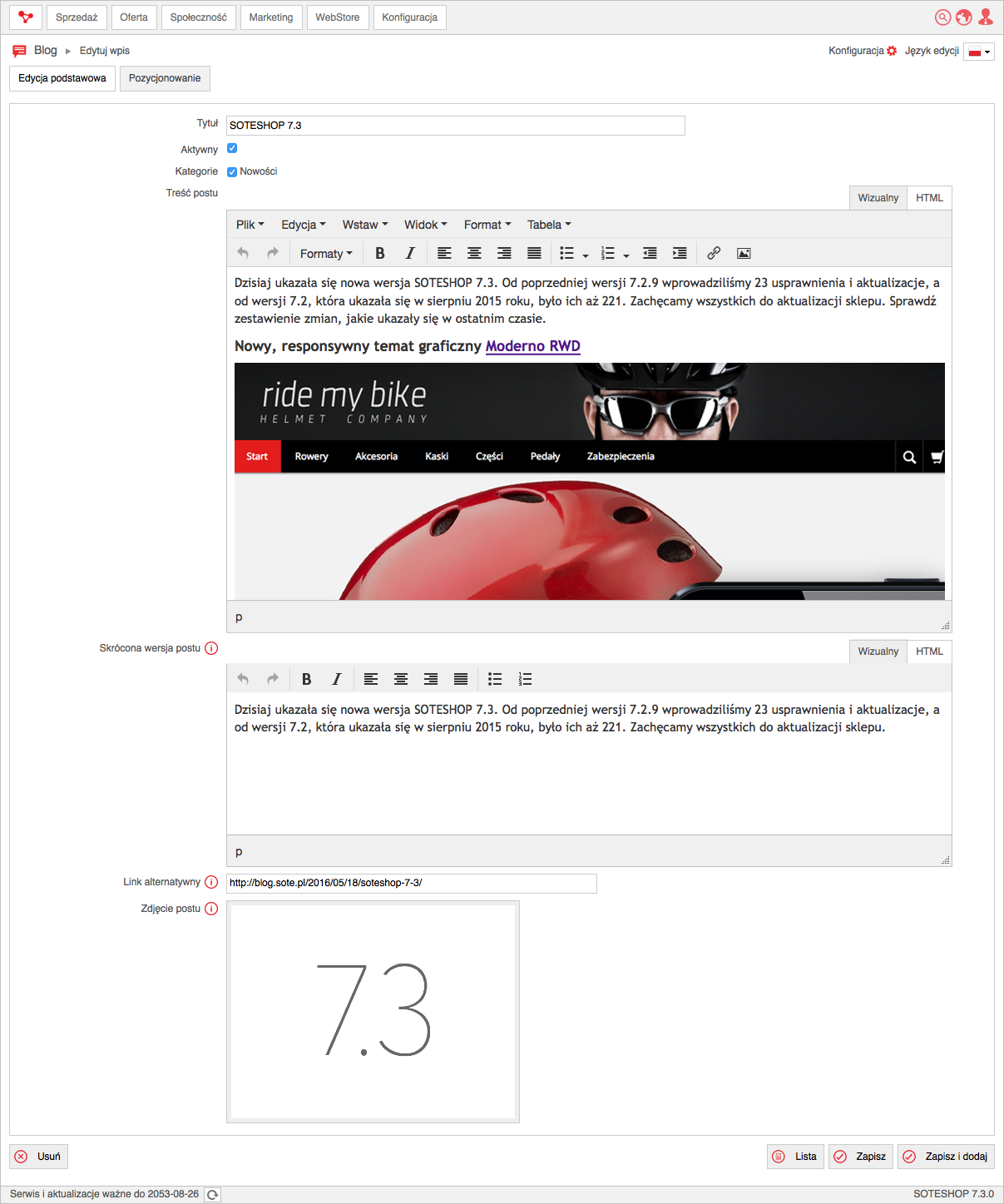
Zobacz jak dodać jak dodać kategorię bloga.
Ilość wyświetlanych znaków jest zależna od konfiguracji.
Odnośnik do strony zamiast wejścia bezpośrednio w post.
Zalecany rozmiar zdjęcia - 264px x 149px.
Zmień Język edycji w celu edycji rekordu dla innych wersji językowych.
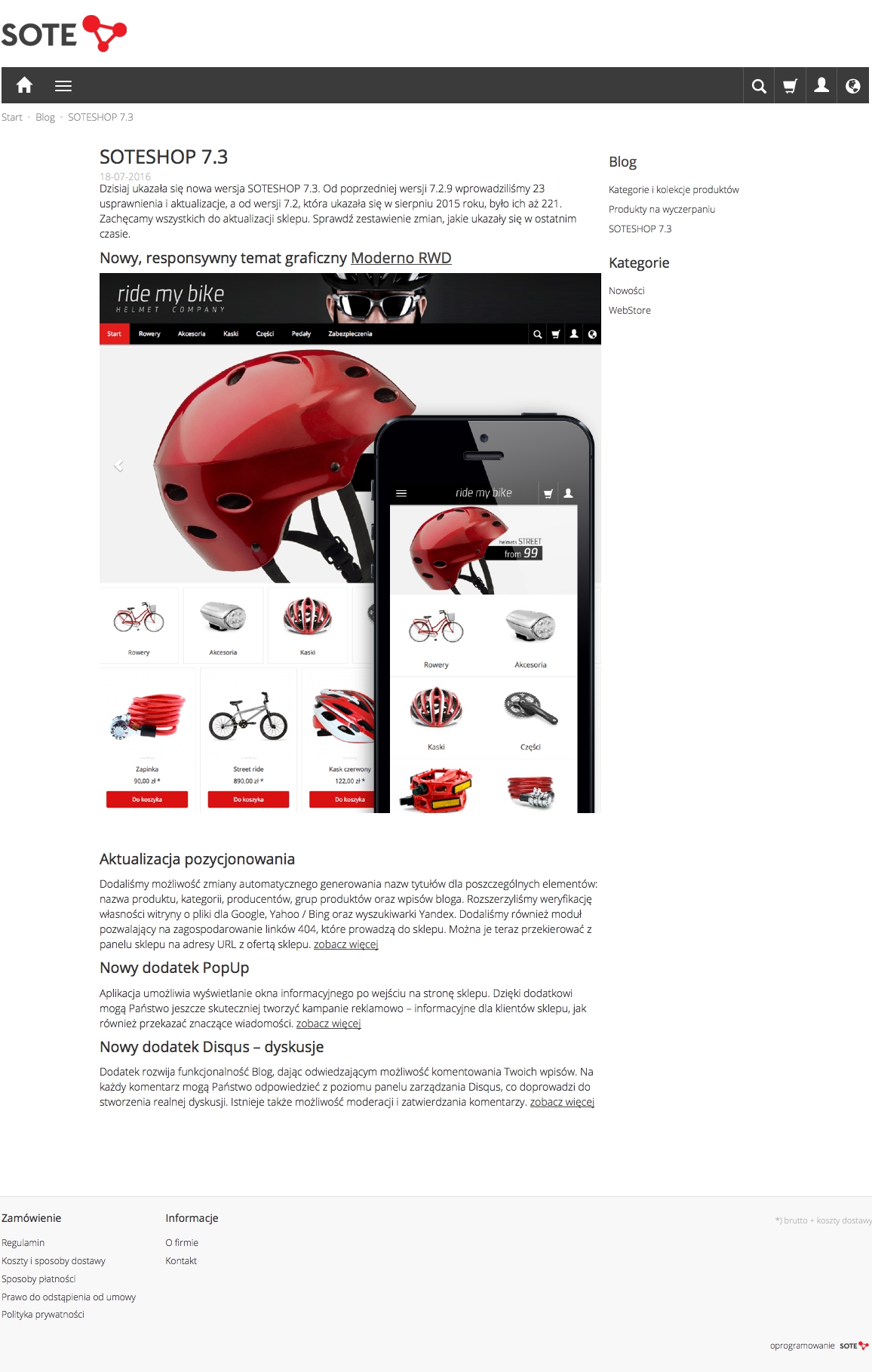
Pozycjonowanie wpisu blog
Wybierz Pozycjonowanie
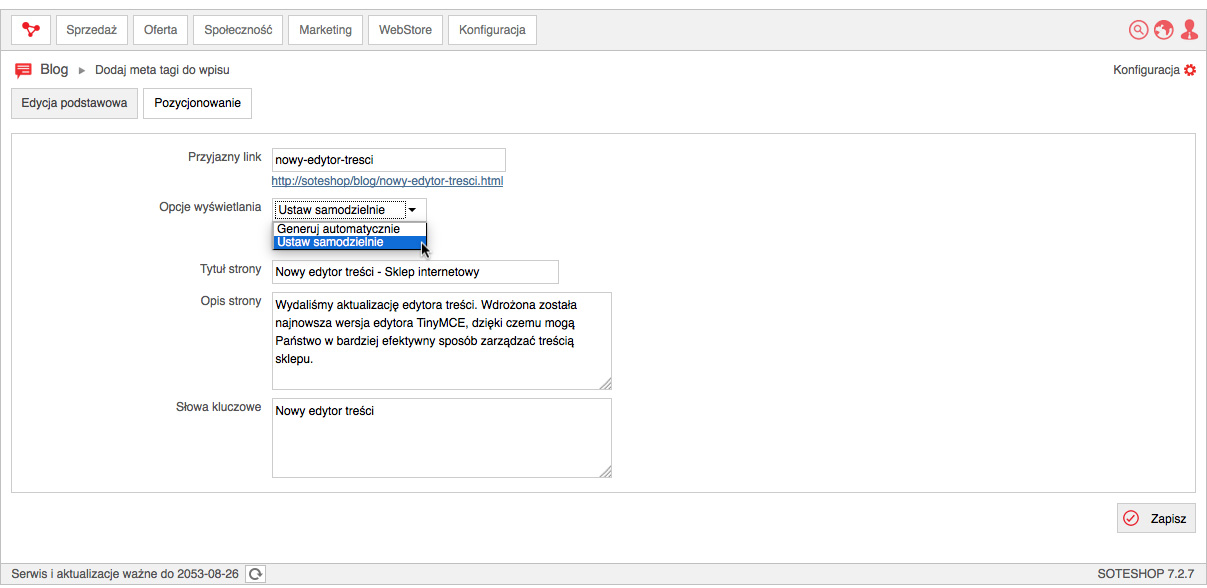
- Wpisz Przyjazny link,
- Wybierz Opcje wyświetlania,
- Wpisz Tytuł strony,
- Wpisz Opis strony,
- Wpisz Słowa kluczowe,
- Naciśnij przycisk Zapisz.
Jeśli wybierzesz Ustaw samodzielnie:
Zmień Język edycji w celu edycji rekordu dla innych wersji językowych.
Dodanie kategorii bloga
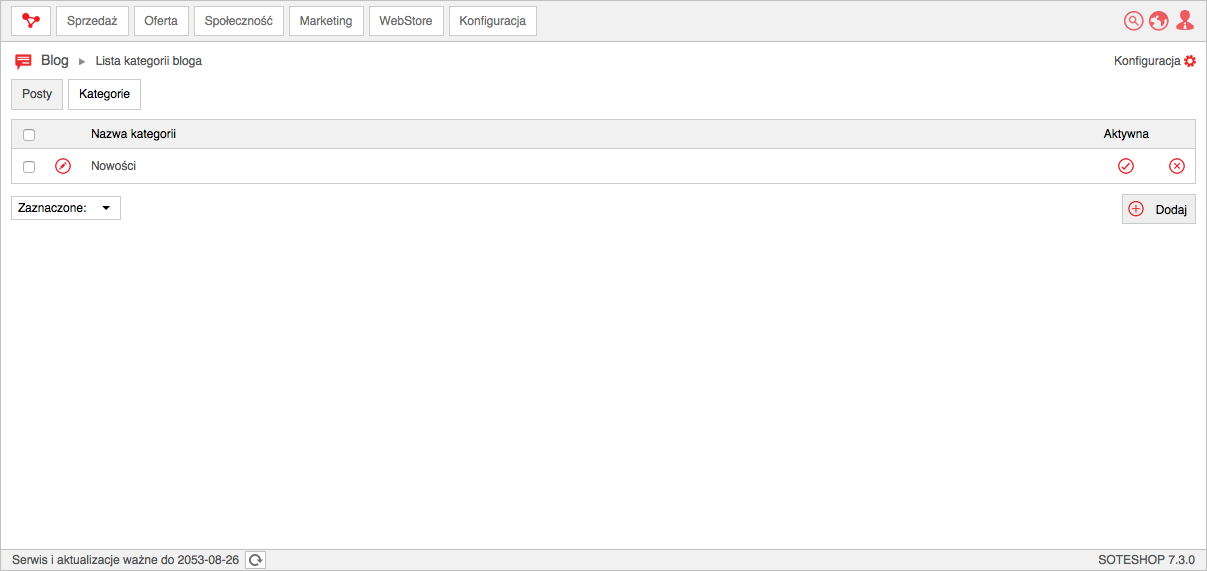
- Naciśnij przycisk Dodaj,
- Zaznacz Aktywna,
- Wpisz Nazwa kategorii,
- Wpisz Nazwa grupy banerów,
- Naciśnij przycisk Zapisz.
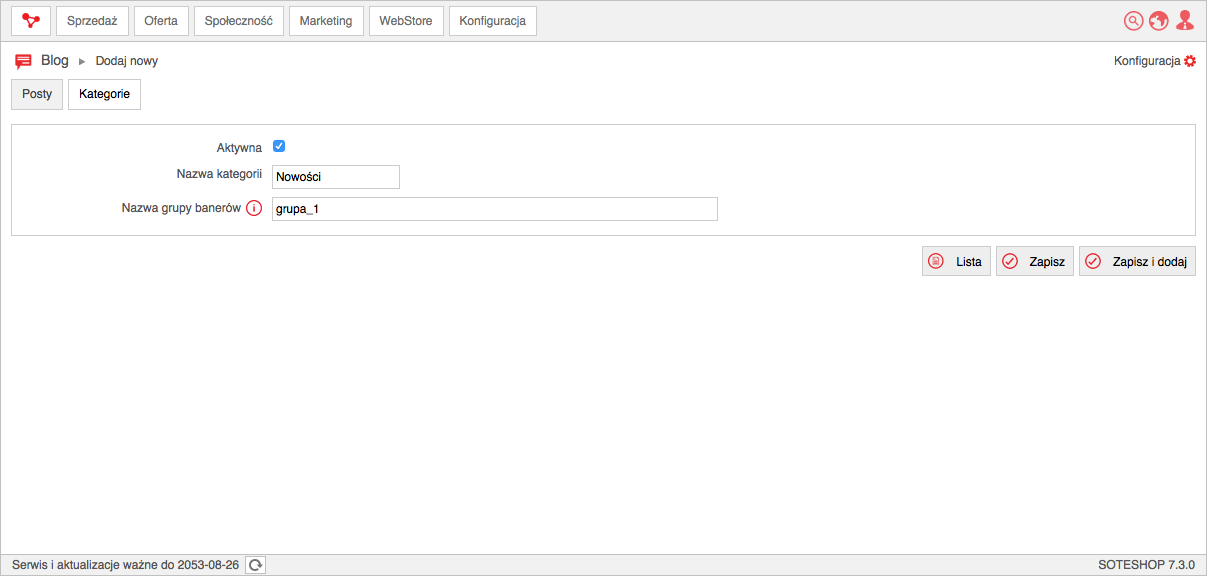
Nazwa grupy banerów utworzona w module banery.
Konfiguracja bloga
W panelu administracyjnym wybierz Konfiguracja => Blog
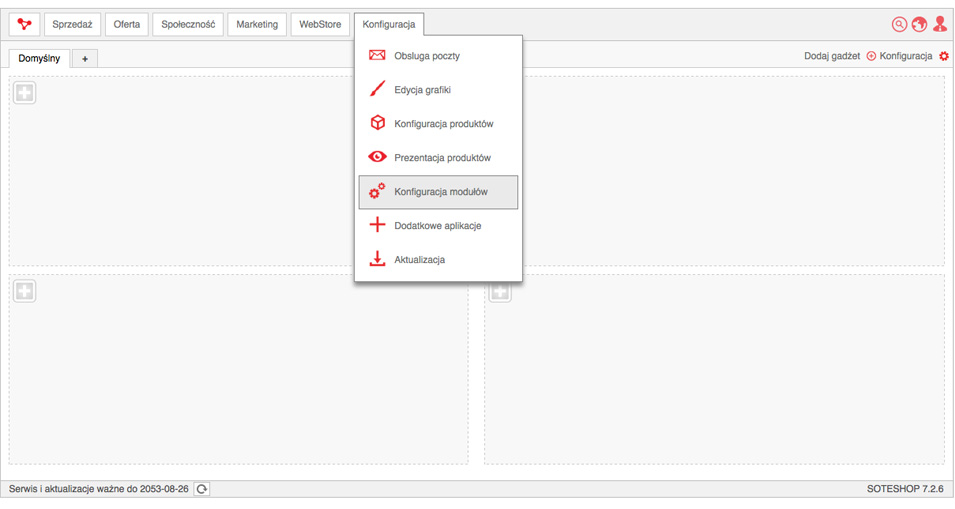
Wybierz moduł Blog ![]()
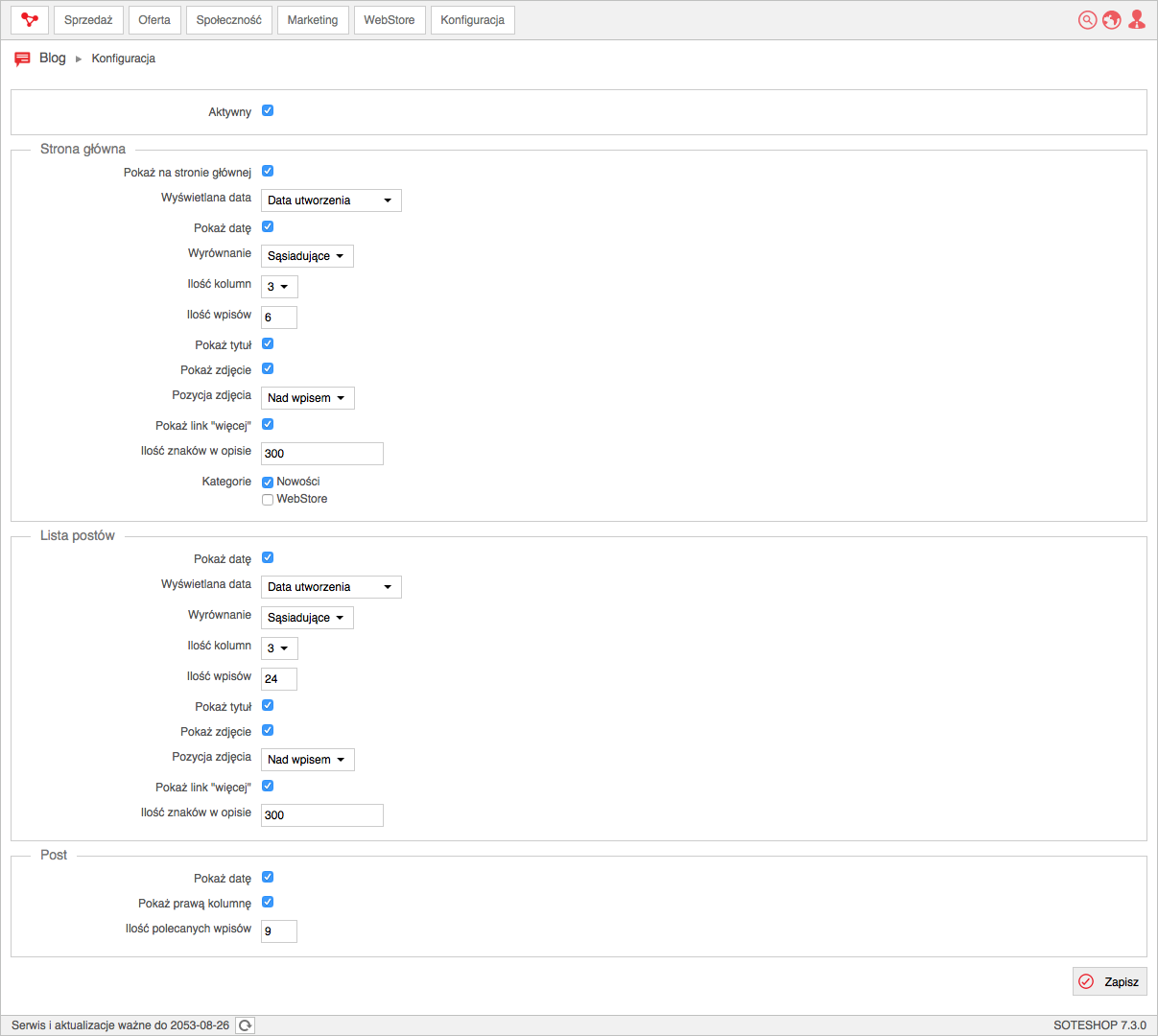
Aktywacja bloga
- Zaznacz Aktywny,
- Naciśnij przycisk Zapisz.
Konfiguracja wyglądu bloga na stronie głównej
- Zaznacz Pokaż na stronie głównej,
- Wybierz Wyświetlaną datę,
- Wybierz Wyrównanie:
- Sąsiadujące,
- Proste,
- Wybierz Ilość kolumn,
- Wpisz Ilość wpisów,
- Zaznacz Pokaż tytuł,
- Zaznacz Pokaż zdjęcie,
- Wybierz Pozycję zdjęcia,
- Zaznacz Pokaż link "więcej",
- Wpisz Ilość znaków w opisie,
- Zaznacz Kategorie,
- Naciśnij przycisk Zapisz.
Posty z zaznaczonych kateogrii będą wyświetlane na stronie głównej.
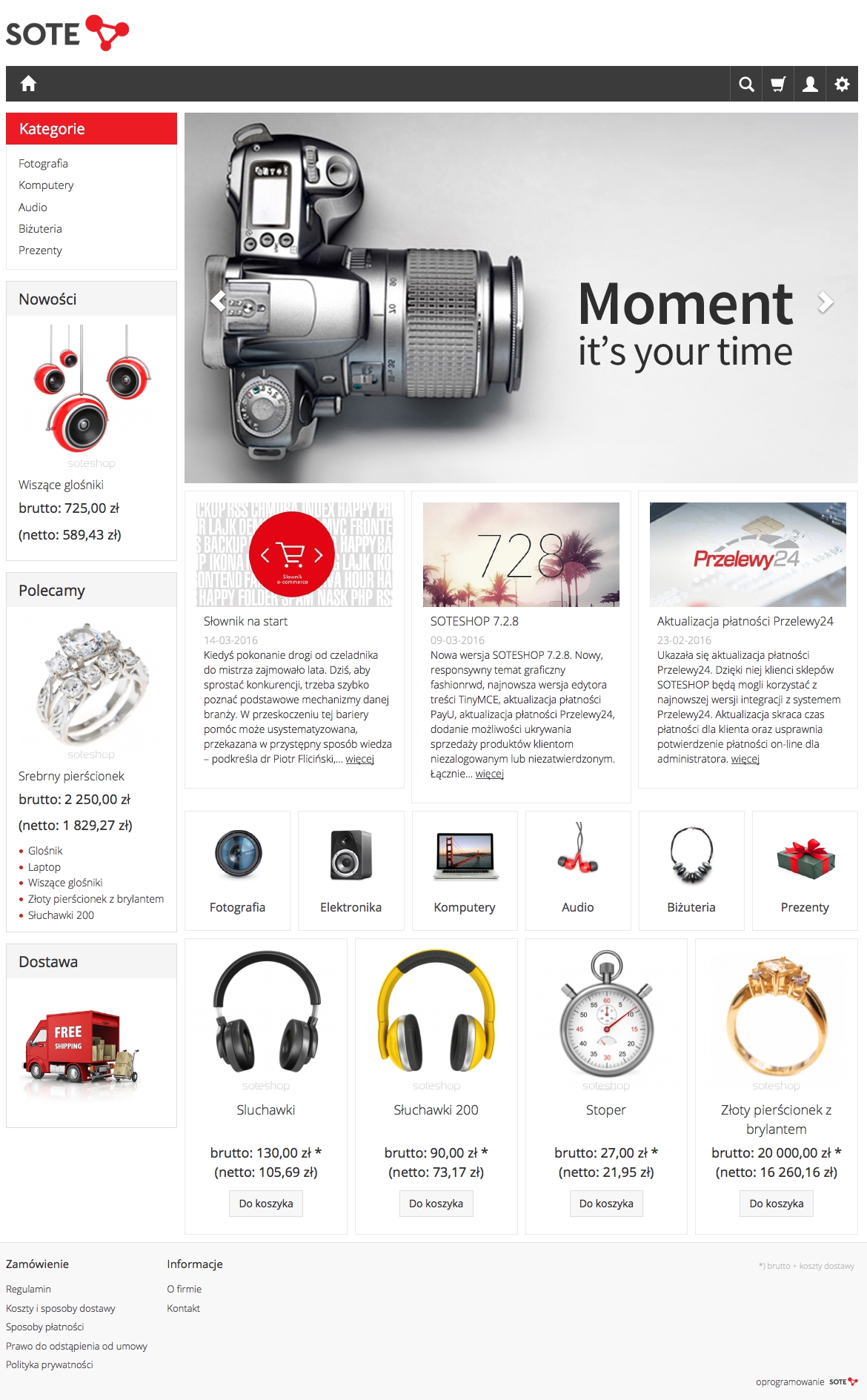
Konfiguracja wyglądu listy postów
- Wybierz Wyświetlaną datę,
- Wybierz Wyrównanie:
- Sąsiadujące,
- Proste,
- Wybierz Ilość kolumn,
- Wpisz Ilość wpisów,
- Zaznacz Pokaż tytuł,
- Zaznacz Pokaż zdjęcie,
- Wybierz Pozycję zdjęcia,
- Zaznacz Pokaż link "więcej",
- Wpisz Ilość znaków w opisie,
- Naciśnij przycisk Zapisz.
Adres listy postów
http://www.shop.example.com/blog
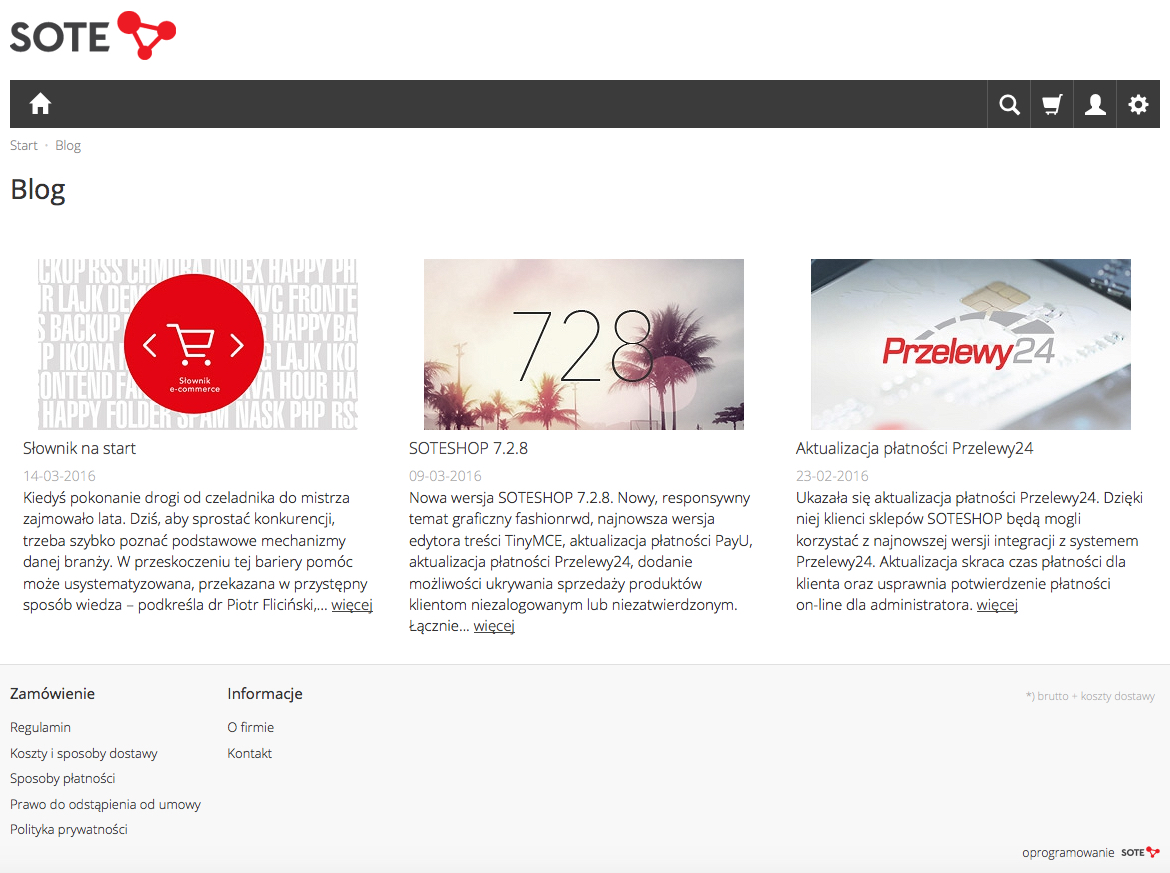
Konfiguracja wyglądu strony posta
- Zaznacz Pokaż datę,
- Zaznacz Pokaż prawą kolumnę,
- Wpisz Ilość polecanych wpisów,
- Naciśnij przycisk Zapisz.
Konfiguracja wielkości zdjęć bloga
Sprawdź dokumentację konfiguracja zdjęć.